iPhoneなどスマートフォンしか持っていない方が、初めてMacを買う場合、自宅に光回線(インターネット回線)は必要なのでしょうか?
結論としては、ほぼほぼ必要です。
実際は無いとかなり困ります。その理由をご説明します。
MacBook Pro、MacBook Air、iMacなどを買ったら、自宅に光回線は絶対に必要か?
光回線の必要性と、どうしても契約したく無い方の対処法など、詳しくは動画で解説しました。短くまとめましたので、ぜひ再生してみてください。
また、どうしても急いでいる方のために、以下、簡単にテキストでも解説しておきます。
Macの初期設定には、インターネット回線が必要
Macを買ってきて、初めて起動する際、「Wi-Fiネットワークを選択」という画面が表示されます。
画面に表示されたWi-Fiネットワーク(無線LAN)の中から接続したいものを選び、パスワードを入力して、インターネットに接続します。iMacなどデスクトップ型の場合は、有線タイプのギガビットEthernetでもOKです。
とにかくMacは、インターネットにつながないと初期設定すらできない仕様になっているのです。
スマホのテザリング接続でも良い? やめた方がいい
もちろん、インターネットにつながるのであれば、テザリングでも問題ありません。
テザリングとは、iPhoneなどスマートフォンの回線を利用して、パソコン、タブレット、ゲーム機などをインターネット接続する方法です。つまり、一時的に回線を分けてもらうということです。
ただ、Macは、初期設定はじめ、本格的に使うようになると、かなりのデータ通信量を消費してしまうのです。スマホの比ではありません。macOSやアプリのアップデートがあれば、数十分で数GB使ってしまうこともザラです。
昨今、格安SIMの普及で、スマホの通信量が安くなってきているとは言え、従量制(使う分に応じて課金)のテザリングを常用するのは、あまりにも不経済です。
光回線を契約したくない。一人暮らしなどで、自宅ではほとんどインターネットを使わない
光回線(インターネット回線)の必要性はわかったけど、どうしても契約したくない。
そんな方もいるでしょう。
その場合、MacBook Pro、MacBook Airなどのノート側Macを使っていて、以下に該当する方は、かろうじて自宅に光回線がなくてもしのげます。
- 実家が近所で、ネットを使わせてもらえる
- 職場のWi-Fiに私物のMacBookを接続しても良い、と許可をもらっている
- 学校のWi-Fiが使える
つまり、他所のインターネット回線を使わせてもらえる環境にある場合は、それを借りれば何とかできる、という訳です。
不便ですが。
カフェなどで、有料のWi-Fiスポットを利用するのはおすすめ
スターバックスやマクドナルドでは、フリーWi-Fiが用意されています。こうしたネット回線を使うこともできるのですが、僕はおすすめしません。
無料のWi-Fiスポットは、セキュリティ的に危険だからです。詳しい説明は省きますが、身元不明の端末と同じネットワーク内に、暗号化されていないデータをやりとりするのは、ハッキングや情報漏洩の危険があるのです。
また、無料のWi-Fiスポットは通信が安定せず、途中で切れてしまうことがよくあります。アップデートの途中で切断されればパソコンが正常に起動・作動しなくなる恐れがあります。
そこで、僕は有料のWi-Fiスポットをおすすめします。
有名なのはWi2です。使い放題のプラン「ギガぞうWi-Fi」で、料金は月額500円ほど。これは契約した端末しか接続できませんし、通信は暗号化されているので傍受される危険性はありません。僕はスタバやドトールなどでよく利用しています。
街のWi-Fiを使うのはありです。ただし、有料のWi-Fiスポットを使ってください。通信は比較的安定していて、速度も速いし、セキュリティー的にも安心です。
光回線に申し込む方法(自宅用)
冒頭で、自宅にインターネット回線はほぼほぼ必要とお伝えしましたが、理由がおわかり頂けたでしょうか。
【結論】お金がかかるので全員に「自宅に光回線をひくべし」とは言い切れませんが、ある方が断然便利です!
ちなみに光回線は、主に以下の3社があります。
それと、光回線を使うにはプロバイダーと契約する必要もありますが、光ケーブルと同時に契約する方が楽だし料金的にもお得です。
ちなみに料金は、光回線とプロバイダーを合わせて5,000円前後です。
また、自宅にインターネットが開通したら、Wi-Fiを飛ばすための無線LANルーターも必要です。これはレンタルもありますが、数千円で買えるのでAmazonや家電量販店で買った方が安くあがります。
こう考えると、自宅に光回線を引くって面倒ですね。
ちなみにわが家は、光回線が「auひかり」、プロバイダーが「au one net」、Wi-Fiルーターが「NEC AtermStation」です。
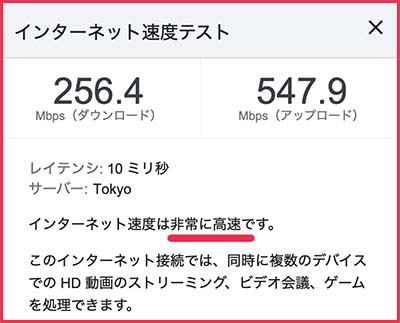
auひかりは5年以上使っています。速度はかなり速く、通信も安定していてとても満足しています。2021年夏、1度だけ突然つながらなくなるトラブルが発生しましたが、サポートに連絡するとケーブルに不具合が見つかり数時間で復旧してくれました。
安くて早いKDDIの光回線≪auひかり≫のお申込はコチラ♪
Mac、iPhoneの使い方、YouTubeで発信中!
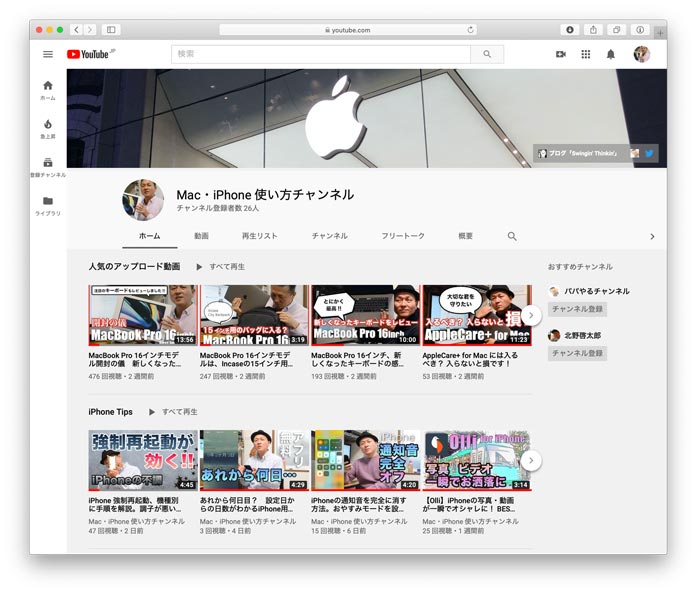
「MacやiPhoneの使い方のコツを伝えたい!」
そんな感情が心にハッと芽生え、その翌日、YouTubeチャンネルを立ち上げました。以来、ほぼ毎日更新しています。
まだコンテンツは少ないですが、「へぇ、そうなんだ!」と思ってもらえるTIPSをお伝えしていきますので、ぜひチャンネルご登録くださいませ。
どうぞよろしくお願いします!



